Како применити транспарентност на СВГ

Научите како да примените транспарентност на СВГ графику у Иллустратор-у. Истражите како да прикажете СВГ слике са провидном позадином и примените ефекте транспарентности.
Један од главних разлога зашто људи користе Адобе Пхотосхоп Цреативе Суите 6 је да манипулишу сликама на оно што треба да буду, понекад мењајући величину слике. Доћи ће време када ћете морати да се петљате са резолуцијом или димензијама слике. Можда желите
Промените величину датотеке.
Уверите се да је резолуција одговарајућа за штампање.
Подесите димензије тако да буду таман за гледање на екрану.
Промените ширину, висину и/или резолуцију ваше слике за штампање или неку другу врсту излаза.
Пхотосхоп — моћна компанија која јесте — омогућава вам да одредите величину слике на све ове начине помоћу команде Величина слике у менију Слика. Пратите ове кораке да бисте променили величину слике:
Отворите слику, а затим изаберите Слика→ Величина слике.
Отвара се оквир за дијалог Величина слике. Овде се дешава магија.
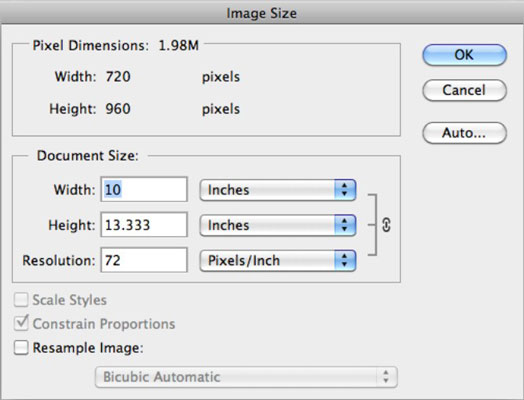
Забележите тренутно стање ваше слике и одлучите да ли било која од следећих вредности треба да се промени да бисте добили слику лепог изгледа за жељени излаз (штампање или веб):
Тренутне димензије пиксела и резултујућа величина датотеке : пример приказује 720 пиксела у ширину и 960 пиксела у висину за величину датотеке од 1,98 МБ (мегабајта).
Тренутна величина документа: Величина ваше слике када се штампа на медијуму, као што је папир.
Резолуција: пример је 72 ппи, што је добро за приказивање на екрану или на вебу, али неадекватно за штампање. Видећете мало пиксела (видљиви мали квадрати) на вашем отиску. Због тога, да бисте штампали, морате да смањите величину слике тако да ваши укупни пиксели буду спаковани у мању област, да бисте добили чистије линије.
Уверите се да је потврђен избор у пољу за потврду Ограничи пропорције.
Икона ланца и заграде у области Величина документа означава да је потврђен избор у пољу за потврду Ограничи пропорције. Девет пута од десет, желите да ваша слика остане пропорционална. Са изабраном опцијом, промена једне вредности у области Величина документа доводи до тога да се друге вредности аутоматски мењају тако да пропорције остају нетакнуте.
Такође можете да потврдите избор у пољу за потврду Сцале Стилес, који вам омогућава да скалирате или не скалирате ефекте или стилове које сте применили на своје слојеве. Ова опција је доступна само ако изаберете Ограничи пропорције.
Уверите се да је опозван избор у пољу за потврду Ресампле Имаге.
Када поново узоркујете, додајете или бришете пикселе на слици. Иако понекад треба да поново узоркујете, то није добро за ваш имиџ.
Унесите све нове вредности у оквир за дијалог.
На пример, пошто ћете можда желети да одштампате своју слику, потребно је да унесете нову вредност од 300 пиксела по инчу за резолуцију у области Величина документа. Остале вредности се аутоматски мењају.
Кликните на ОК.
Нећете приметити никакву разлику у начину на који се ваша слика појављује на екрану јер нисте додали или избрисали ниједан пиксел; само сте их сабили у мањи простор.
Честитам! Управо сте безбедно променили величину слике. Можете са поносом рећи: „Ниједна пиксела није оштећена при прављењу ове слике.“
Научите како да примените транспарентност на СВГ графику у Иллустратор-у. Истражите како да прикажете СВГ слике са провидном позадином и примените ефекте транспарентности.
Након што увезете своје слике у Адобе КСД, немате велику контролу над уређивањем, али можете да промените величину и ротирате слике као и било који други облик. Такође можете лако заокружити углове увезене слике користећи углове виџета. Маскирање ваших слика Дефинисањем затвореног облика […]
Када имате текст у свом Адобе КСД пројекту, можете почети да мењате својства текста. Ова својства укључују породицу фонтова, величину фонта, тежину фонта, поравнање, размак између знакова (кернинг и праћење), размак између редова (водеће), попуну, ивицу (црте), сенку (сенка) и замућење позадине. Дакле, хајде да прегледамо како се та својства примењују. О читљивости и фонту […]
Баш као у Адобе Иллустратор-у, Пхотосхоп уметничке плоче пружају могућност прављења засебних страница или екрана унутар једног документа. Ово може бити посебно корисно ако правите екране за мобилну апликацију или малу брошуру. Можете замислити артбоард као посебан тип групе слојева креираних помоћу панела Лаиерс. Његово […]
Многи алати које пронађете на панелу ИнДесигн алати се користе за цртање линија и облика на страници, тако да имате неколико различитих начина да креирате занимљиве цртеже за своје публикације. Можете креирати било шта, од основних облика до сложених цртежа унутар ИнДесигн-а, уместо да морате да користите програм за цртање као што је […]
Умотавање текста у Адобе Иллустратор ЦЦ није исто што и умотавање поклона — лакше је! Преламање текста присиљава текст да се омота око графике, као што је приказано на овој слици. Ова функција може додати мало креативности сваком комаду. Графика тера текст да се омота око ње. Прво, креирајте […]
Када дизајнирате у Адобе Иллустратор ЦЦ, често вам треба да облик буде тачне величине (на пример, 2 к 3 инча). Након што креирате облик, најбољи начин да му промените величину на тачна мерења је да користите панел Трансформ, приказан на овој слици. Изаберите објекат, а затим изаберите Прозор→ Трансформирај у […]
Можете да користите ИнДесигн да креирате и мењате графику КР кода. КР кодови су облик бар кода који може да чува информације као што су речи, бројеви, УРЛ адресе или други облици података. Корисник скенира КР код користећи своју камеру и софтвер на уређају, као што је паметни телефон, а софтвер користи […]
Можда ће доћи време када вам треба нова фотографија да бисте изгледали старо. Пхотосхоп ЦС6 вас покрива. Црно-бела фотографија је новији феномен него што мислите. Дагеротипије и друге ране фотографије често су имале браонкасти или плавичасти тон. Можете креирати сопствена ремек дела у тоновима сепије. Тониране слике могу створити […]
Користећи функцију Ливе Паинт у Адобе Цреативе Суите 5 (Адобе ЦС5) Иллустратор, можете креирати слику коју желите и попунити регионе бојом. Буцкет Ливе Паинт аутоматски детектује регионе састављене од независних путања које се укрштају и испуњава их у складу са тим. Боја унутар датог региона остаје жива и аутоматски тече ако постоји […]







